Monitoreo de rendimiento de Linux con comandos VMStat e Iostat
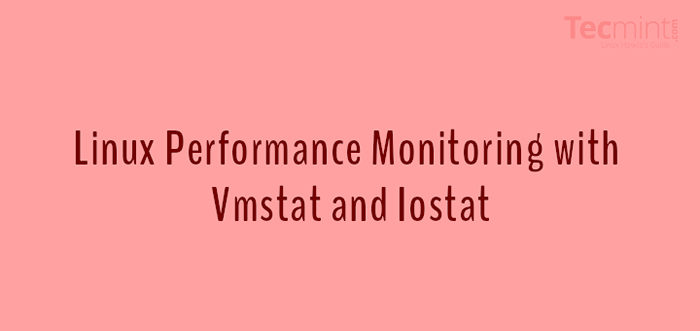
- 4256
- 565
- Alejandro Duran
Esta es nuestra serie en curso de comandos de Linux y monitoreo de rendimiento de Linux, en este artículo, aprenderá sobre Vmstat y Iostat comandos, que están disponibles en todos los principales Como unix (Linux/Unix/FreeBSD/Solaris) Sistemas operativos.
vmstat El comando (también conocido como herramienta estadística de memoria virtual) muestra información sobre procesos, memoria, disco y actividad de CPU en Linux, mientras que el iostat El comando se utiliza para monitorear la utilización de la CPU, las estadísticas de entrada/salida del sistema para todos los discos y particiones.
Si vmstat y iostat Los comandos no están disponibles en su máquina Linux, instale el sysstat paquete. El vmstat, sar, y iostat Los comandos son la colección del paquete incluido en SysStat: las herramientas de monitoreo del sistema.
Puede descargar e instalar sysstat Uso del Tarball de origen desde Link Sysstat, pero recomendamos instalar a través del Administrador de paquetes.
Instalar sysstat en Linux
$ sudo apt install sysstat [en Debian, Ubuntu y Mint] $ sudo yum instalación sysstat [en Rhel/Centos/Fedora y Rocky Linux/Almalinux] $ sudo emerge -a app -admin/sysstat [on Gentoo Linux] $ sudo pacman -s sysstat [on Arch Linux] $ sudo zypper install sysstat [en Usura de apertura]
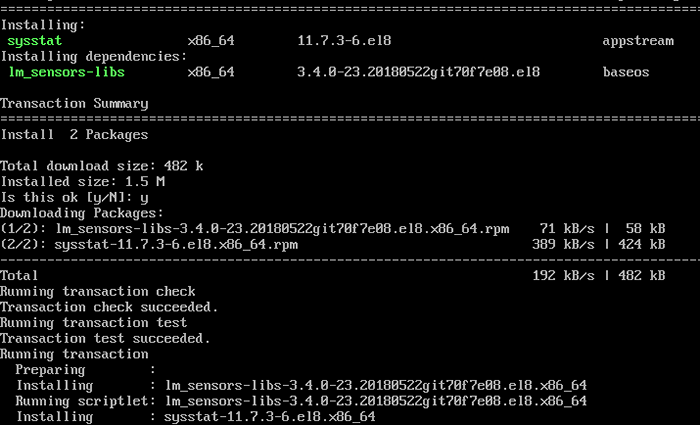 Instalar sysstat en Linux
Instalar sysstat en Linux Aprenda ejemplos de comando VMSTAT en Linux
En esta sección, aprenderá sobre 6 ejemplos de comando VMStat y uso con capturas de pantalla.
1. Lista de memoria activa e inactiva
En el siguiente ejemplo, hay seis columnas. La importancia de las columnas se explica en la página del hombre de vmstat en detalle. Los campos más importantes son gratis bajo memoria y si, entonces debajo de la columna de intercambio.
[[correo electrónico protegido] ~]# vmstat -a Procs ----------- Memoria ---------- --- Swap-- ----- io -----System-- ----- CPU ----- R B SWPD Inact Free Active SI SO BI BO IN CS US SY ID WA ST 1 0 0 810420 97380 70628 0 0 115 4 89 79 1 6 90 3 0
- Gratis - Cantidad de espacios de memoria libre/inactivo.
- si - Intercambiado en cada segundo desde el disco en Kilobytes.
- entonces - Cambiado cada segundo al disco en Kilobytes.
Nota: Si tu corres vmstat Sin parámetros mostrará un informe resumido desde el arranque del sistema.
2. Ejecutar vmstat 'x' segundos y ('número de veces)
Con este comando, vmstat ejecutar cada dos segundos y parar automáticamente después de ejecutar seis intervalos.
[[correo electrónico protegido] ~]# vmstat 2 6 Procs ----------- Memoria ---------- --- Swap-- ----- io -----System-- ----- CPU ----- R B SWPD Buff de buffado gratis SI SO BI BO EN CS US SY ID WA ST 0 0 0 810420 22064 101368 0 0 56 3 50 57 0 3 95 2 0 0 0 0 810412 22064 101368 0 0 0 0 16 35 35 35 0 0 100 0 0 0 0 0 0 810412 22064 101368 0 0 0 0 14 35 0 0 0 100 0 0 0 0 0 0 0 810412 22064 101368 0 0 0 0 17 38 0 0 100 0 0 0 0 0 0 810412 22064 101368 0 0 0 17 35 0 0 0 100 0 0 0 0 0 810412 22064 101368 0 0 0 0 0 18 36 0 1 100 0 0 0
3. Vmstat con marcas de tiempo
vmstat ordenar con -T El parámetro muestra marcas de tiempo con cada línea impresa como se muestra a continuación.
[[correo electrónico protegido] ~] $ vmstat -t 1 5 Procs ----------- Memoria ---------- --- Swap-- ----- io -----System-- ----- CPU ------ --- Marca de tiempo --- R B SWPD Buff de Buffe Free SI SO BI BI EN CS US SY ID WA ST 0 0 0 632028 24992 192244 0 0 70 5 55 78 1 3 95 1 0 2012-09- 02 14:57:18 ist 1 0 0 632028 24992 192244 0 0 0 0 0 171 514 1 5 94 0 0 0 2012-09-02 14:57:19 IST 1 0 0 631904 24992 192244 0 0 0 0 195 600 0 5 95 0 0 2012-09-02 14:57:20 IST 0 0 0 631780 24992 192244 0 0 0 0 0 156 524 0 5 95 0 0 0 2012-09-02 14:57:21 ist 1 0 0 631656 24992 192244 0 0 0 0 0 0 189 592 0 5 95 0 0 0 2012-09-02 14:57:22 IST
4. Estadísticas de varios contadores
vmstat ordenar con -s Switch muestra un resumen de varios contadores de eventos y estadísticas de memoria.
[[correo electrónico protegido] ~] $ vmstat -s 1030800 Memoria total 524656 Memoria usada 277784 Memoria activa 185920 Memoria inactiva 506144 Memoria libre 26864 Memoria del búfer 310104 Cache de intercambio 2064376 Swap total 0 Swap 2064376 Swap Free Free 4539 CPU de usuarios no nice CPU 0 Nice User CPU Ticks 11569 Sistema CPU CPU 329608 Tick Tick Tick Tick Tick Tick 5012 Tigas de CPU IO-WAIT 79 IRQ CPU Ticks 74 Softirq CPU CPU Tigas de CPU robadas 336038 páginas pagadas en 67945 páginas pagadas 0 páginas intercambiadas en 0 páginas intercambiadas 258526 interrupciones 392439 interrupciones de contexto de la CPU 1346574857 Tiempo de bota 2309 FORTS
5. Monitorear estadísticas de discos de Linux
vmstat con -d Opción Muestra todas las estadísticas de discos de Linux.
[[correo electrónico protegido] ~] $ vmstat -d disco- ------------ lectura ------------ ------------ escribe ---------- ------ io ------ Sectores fusionados totales MS Sectores combinados Total MS Cur Sec Ram0 0 0 0 0 0 0 0 0 0 0 0 Ram1 0 0 0 0 0 0 0 0 0 0 0 Ram2 0 0 0 0 0 0 0 0 0 0 0 0 0 0 0 0 0 Ram3 0 0 0 0 0 0 0 0 0 0 0 Ram4 0 0 0 0 0 0 0 0 0 0 0 0 0 0 0 0 0 0 0 0 0 0 0 0 0 Ram6 0 0 0 0 0 0 0 0 0 0 0 0 0 Ram7 0 0 0 0 0 0 0 0 0 0 0 Ram8 0 0 0 0 0 0 0 0 0 0 Ram9 0 0 0 0 0 0 0 0 0 0 0 0 0 0 0 0 0 0 0 0 0 0 0 0 0 0 Ram11 0 0 0 0 0 0 0 0 0 0 0 0 0 0 0 0 0 0 0 0 0 0 0 0 0 0 0 0 0 0 0 0 0 0 0 0 0 0 0 ram12 0 0 0 0 0 0 0 0 0 0 ram13 0 0 0 0 0 0 0 0 0 0 ram14 0 0 0 0 0 0 0 0 0 0 ram15 0 0 0 0 0 0 0 0 0 0 loop0 0 0 0 0 0 0 0 0 0 0 0 0 0 0 0 0 0 0 0 0 0 0 0 Loop2 0 0 0 0 0 0 0 0 0 0 0 0 0 0 0 0 0 0 0 0 0 0 0 0 0 0 0 0 0 0 0 0 0 0 0 0 0 0 0 0 0 0 0 0 0 0 0 0 0 0 0 Loop5 0 0 0 0 0 0 0 0 0 0 0 Loop6 0 0 0 0 0 0 0 0 0 0 0 0 0 0 0 0 0 0 0 0 0 0 0 0 0 0 SR0 0 0 0 0 0 0 0 0 0 0 0 SDA 7712 5145 668732 409619 3282 28884 257402 644566 0 126 DM-0 11578 0 659242 1113017 32163 0 257384 8460026 0 126 DM-1 324 0 2592 3845 0 0 0 0 0 2
6. Mostrar estadísticas en megabytes
El vmstat Muestra estadísticas de memoria en kilobytes de forma predeterminada, pero también puede mostrar informes con tamaños de memoria en megabytes con el argumento -S m. Considere el siguiente ejemplo.
[[correo electrónico protegido] ~]# vmstat -s m 1 5 Procs ----------- Memoria ---------- --- Swap-- ----- io -----System-- ----- CPU ----- R B SWPD Buff de Buffo gratis SI SO BI BO IN CS US SY ID WA ST 0 0 0 346 53 476 0 0 95 8 42 55 0 2 96 2 0 0 0 0 0 346 53 476 0 0 0 12 15 15 15 0 0 100 0 0 0 0 0 0 346 53 476 0 0 0 0 32 62 0 0 0 100 0 0 0 0 0 346 53 476 0 0 0 0 0 15 13 0 0 100 0 0 0 0 0 0 346 53 476 0 0 0 34 61 0 1 99 0 0
Aprenda ejemplos de comando de iostat en Linux
En esta sección, aprenderá sobre 6 ejemplos de comando de iostat y uso con capturas de pantalla.
7. Mostrar CPU y estadísticas de E/S de discos
iostat sin pantallas de argumentos UPC y E/S Estadísticas de todas las particiones como se muestra a continuación.
[[correo electrónico protegido] ~]# iostat Linux 2.6.32-279.El6.i686 (Tecmint.com) 09/03/2012 _i686_ (1 CPU) AVG-CPU: %Usuario %NICE %Sistema %IOWAIT %STAAL %Idlea 0.12 0.01 1.54 2.08 0.00 96.24 Dispositivo: TPS BLK_READ/S BLK_WRTN/S BLK_READ BLK_WRTN SDA 3.59 161.02 13.48 1086002 90882 DM-0 5.76 159.71 13.47 1077154 90864 DM-1 0.05 0.38 0.00 2576 0
8. Muestra estadísticas de CPU de Linux
iostat con -C Los argumentos se muestran solo UPC Estadísticas como se muestra a continuación.
[[correo electrónico protegido] ~]# iostat -c Linux 2.6.32-279.El6.i686 (Tecmint.com) 09/03/2012 _i686_ (1 CPU) AVG-CPU: %Usuario %NICE %Sistema %IOWAIT %STAAL %Idlea 0.12 0.01 1.47 1.98 0.00 96.42
9. Muestra estadísticas de E/S de discos Linux
iostat con -d Los argumentos muestran solo el disco E/S Estadísticas de todas las particiones como se muestra.
[[correo electrónico protegido] ~]# iostat -d Linux 2.6.32-279.El6.i686 (Tecmint.com) 09/03/2012 _i686_ (1 CPU) Dispositivo: TPS BLK_READ/S BLK_WRTN/S BLK_READ BLK_WRTN SDA 3.35 149.81 12.66 1086002 91746 DM-0 5.37 148.59 12.65 1077154 91728 DM-1 0.04 0.36 0.00 2576 0
10. Muestra estadísticas de E/S del dispositivo específico
Por defecto, muestra estadísticas de todas las particiones, con -pag y los argumentos del nombre del dispositivo muestran solo discos E/S Estadísticas para un dispositivo específico solo como se muestra.
[[correo electrónico protegido] ~]# iostat -p SDA Linux 2.6.32-279.El6.i686 (Tecmint.com) 09/03/2012 _i686_ (1 CPU) AVG-CPU: %Usuario %NICE %Sistema %IOWAIT %STAAL %Idlea 0.11 0.01 1.44 1.92 0.00 96.52 Dispositivo: TPS BLK_READ/S BLK_WRTN/S BLK_READ BLK_WRTN SDA 3.32 148.52 12.55 1086002 91770 SDA1 0.07 0.56 0.00 4120 18 SDA2 3.22 147.79 12.55 1080650 91752
11. Mostrar estadísticas de LVM
Con -norte El parámetro (mayúscula) se muestra solo LVM Estadísticas como se muestra.
[[correo electrónico protegido] ~]# iostat -n Linux 2.6.32-279.El6.i686 (Tecmint.com) 09/03/2012 _i686_ (1 CPU) AVG-CPU: %Usuario %NICE %Sistema %IOWAIT %STAAL %Idlea 0.11 0.01 1.39 1.85 0.00 96.64 Dispositivo: TPS BLK_READ/S BLK_WRTN/S BLK_READ BLK_WRTN SDA 3.20 142.84 12.16 1086002 92466 VG_TECMINT-LV_ROOT 5.13 141.68 12.16 1077154 92448 VG_TECMINT-LV_SWAP 0.04 0.34 0.00 2576 0
12. Verifique la versión de iostat
Con -V (Upcase) Versión de visualización de parámetros de iostat como se muestra.
[[correo electrónico protegido] ~]# iostat -v Sysstat versión 11.7.3 (c) Sebastien Godard (Sysstat Orange.fr)
El vmstat y iostat contienen una serie de columnas y banderas que pueden no ser posibles explicar en detalle. Si desea saber más al respecto, puede remitir la página del hombre de vmstat y iostat.
# hombre vmstat # hombre iostat
Compártelo si encuentra que este artículo es útil a través de nuestro cuadro de comentarios a continuación.
- « Cómo instalar, crear y administrar LXC (contenedores de Linux) en Ubuntu/Debian
- 13 Comandos de configuración de red de Linux y solución de problemas »

